电脑软件版本在哪看 如何在电脑上查看已安装软件的版本号
更新时间:2023-06-06 20:51:08作者:jiang
电脑软件版本在哪看,电脑软件作为我们日常办公和娱乐的必备工具之一,版本的更新也是很常见的事情,因此了解电脑上已安装软件的版本号显得非常重要。那么如何在电脑上查看已安装软件的版本号呢?今天就来为大家介绍一下。
步骤如下:
1.按住键盘的【windows】键或者点击任务栏的“windows”图标打开开始菜单列表。

2.在开始菜单列表,向下滑动滚动条。找到“Windows 系统”并点击展开,然后点击“控制面板”。
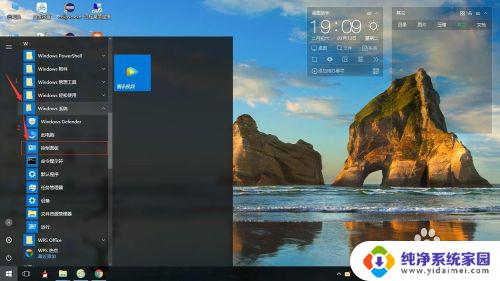
3.打开控制面板对话框,点击“程序”。
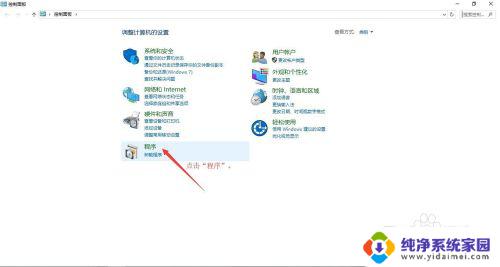
4.接着点击“程序和功能”。
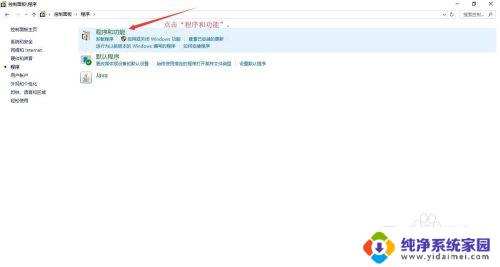
5.在“程序和功能”页面,显示所有已安装在电脑的应用程序。包括:名称、发布者、安装时间、大小和版本。我们在版本栏可以看到每个应用程序对应的版本。
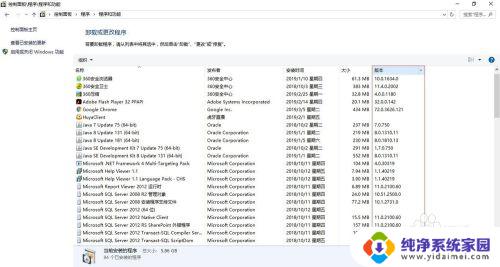
6.例如我想查看软件“PremiumSoft Navicat 12.0 for MySQL”的版本,我们点击它,查看“版本”栏对应的版本号即可。
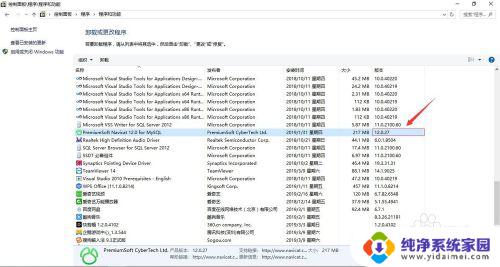
以上就是电脑软件版本在哪儿查看的全部内容,如果有不懂的用户可以根据小编的方法来操作,希望能够对大家有所帮助。
电脑软件版本在哪看 如何在电脑上查看已安装软件的版本号相关教程
- win11如何查看软件安装位置 怎么知道电脑上软件的安装路径
- 如何看office版本 如何查看自己电脑上安装的Office版本号
- 下载安装包在哪找 如何在电脑上找到软件的安装文件
- 怎么查看电脑软件在哪个盘里 Win10怎样查看已安装应用的方法
- 电脑如何禁止下载软件 如何在电脑上禁止安装任何新软件
- 怎么查看c盘安装了哪些软件 Win10系统如何查看C盘安装的软件列表
- 怎么看电脑上的office是哪个版本的 如何查看电脑上安装的Office版本
- 如何把电脑的软件放到桌面 已安装软件如何放到桌面上
- 如何在电脑上安装手机app软件 电脑如何下载安装安卓APP
- 如何查看电脑软件安装时间 查看电脑系统安装日期的方法
- win10怎么制作pe启动盘 如何制作win10PE启动盘
- win2012设置虚拟机 VMware虚拟机装系统教程
- win7安装系统后安装软件乱码蓝屏 win7系统安装软件中文乱码怎么办
- hp打印机扫描怎么安装 惠普打印机怎么连接电脑安装扫描软件
- 如何将win10安装win7 Win10下如何安装Win7双系统步骤
- 电脑上安装打印机驱动怎么安装 打印机驱动程序安装步骤